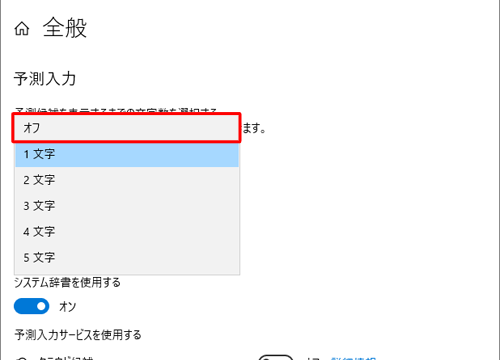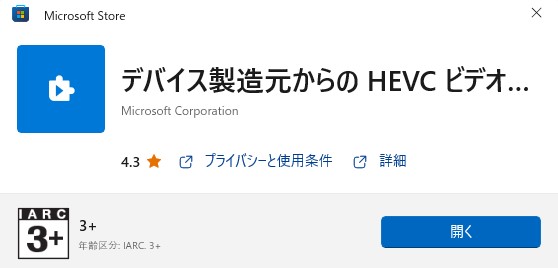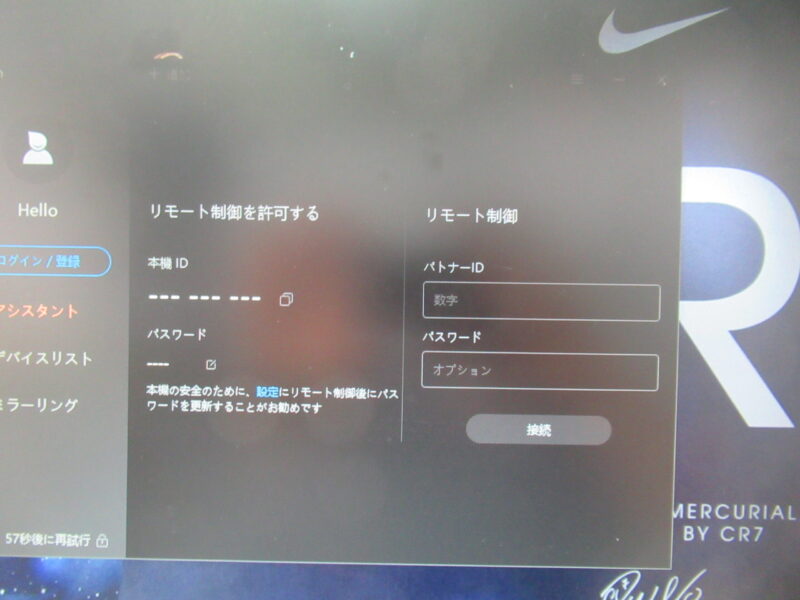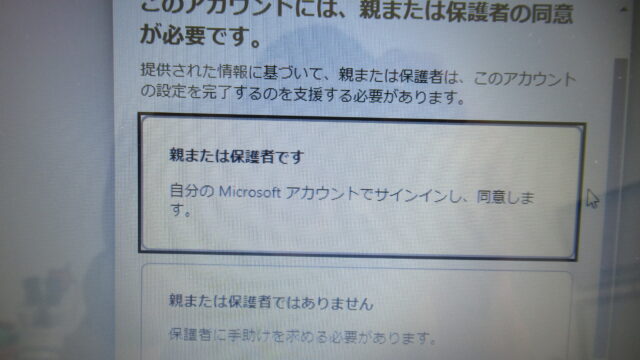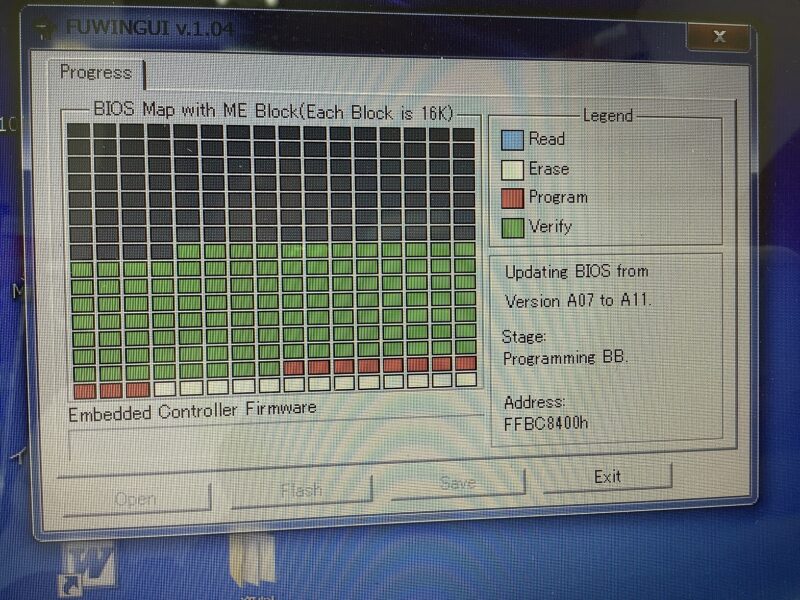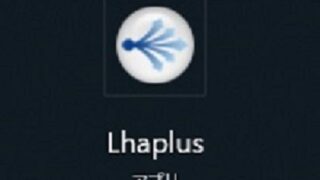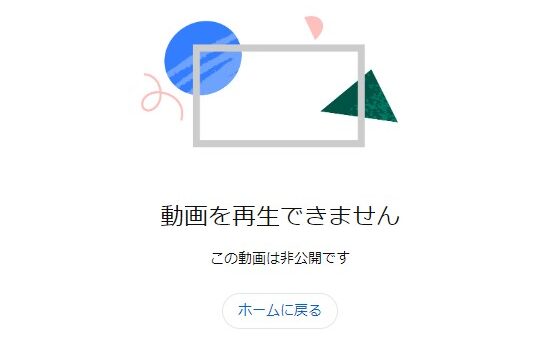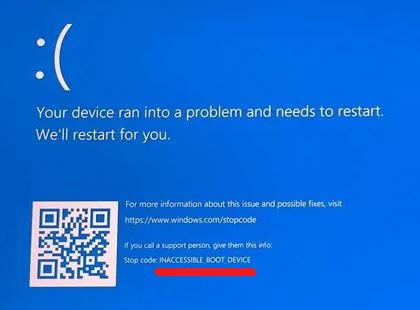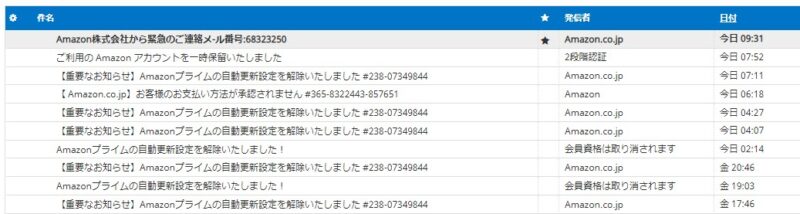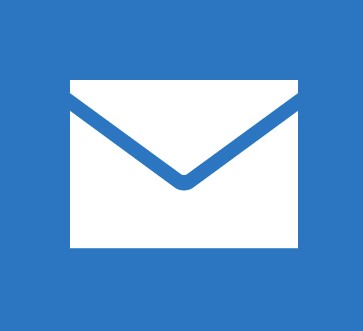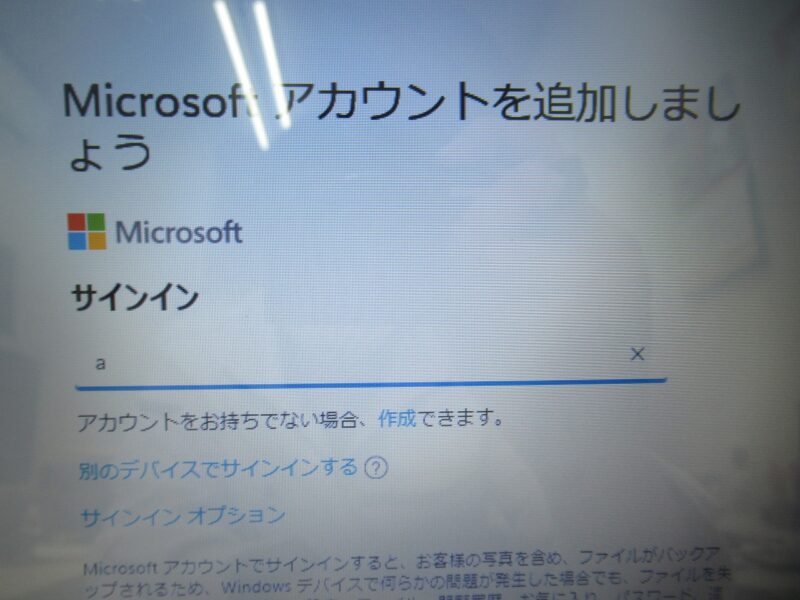ご自宅や会社で使用しているパソコンにメールの送受信が行えるよう設定いたします。
携帯電話のメールも便利ですが、急ぎではないメールが頻繁に携帯電話に届くと、都度の確認が面倒になることもありますよね。メールの必要性に応じて、パソコンと携帯電話を使い分けることで、より快適な環境を整えることができます。
パソコンでメールを送受信するためには、メーラーと呼ばれるメールソフトが必要です。Windowsには標準でメールソフトが搭載されていますが、他にも有料・無料のさまざまなソフトがあります。
例えば、MicrosoftのOutlookや、無料で利用できるThunderbirdなどが代表的です。
メール設定の流れ
- メールアドレスの取得
大抵の場合、インターネット接続業者と契約すると、メールアドレスを1つ以上提供されます。
契約書や設定資料に、メールアドレスやパスワードなどの情報が記載されていますので、無くさないようにご注意ください。 - メールアドレスの変更(任意)
割り当てられたメールアドレスは覚えにくい場合があるため、まだ誰も使用していないメールアドレスの中から、お好きなものに変更することも可能です。 - メーラーの選択とインストール
使用するメーラーをお客様とご相談しながら決定し、パソコンにインストールします。- 例: Outlook、Thunderbird、Windows標準のメールアプリなど
- メーラーの設定
送られてきた設定資料をもとに、メーラーに必要な情報(メールアドレス、パスワード、サーバー情報など)を入力し、設定を行います。 - 送受信のテスト
設定が完了したら、テストメールを送受信して、正しく動作するか確認します。
問題がなければ、メール設定は完了です。
注意点
- ソフトウェアの更新
メールソフトの脆弱性を悪用され、ウイルスに感染するリスクがあります。ソフトウェアは常に最新の状態に保ちましょう。 - セキュリティ対策
身に覚えのないメールや不審なリンク・添付ファイルは開かないようにし、ご自身の防衛意識を高めて運用してください。
こんな方におすすめ
仕事用のメールアドレスとプライベート用のメールアドレスを上手く使い分けたい
メールの設定が初めてでよくわからない
フリーメールを普段使用しているメールソフトで送受信したい
複数の場所で同じメールアドレスのメールをチェックしたい